Taula de continguts
Si esteu buscant alguns trucs especials per crear una fórmula de full de temps d'Excel amb una pausa per dinar i hores extraordinàries, heu arribat al lloc correcte. Hi ha una manera de crear una fórmula de full de temps d'Excel amb una pausa per dinar i hores extraordinàries. En aquest article es parlarà de cada pas d'aquest mètode per crear una fórmula de full de temps d'Excel amb una pausa per dinar i hores extraordinàries. Seguim la guia completa per aprendre tot això.
Baixeu el quadern de pràctiques
Descarregueu aquest quadern de pràctiques per fer exercici mentre llegiu aquest article. Conté tots els conjunts de dades en diferents fulls de càlcul per a una comprensió clara.
Full de temps d'Excel amb pausa per dinar i hores extraordinàries.xlsx
Procediment pas a pas per Crear full de temps amb pausa per dinar i hores extraordinàries amb la fórmula d'Excel
A la secció següent, utilitzarem un mètode eficaç i complicat per crear una fórmula de full de temps d'Excel amb una pausa per dinar i hores extres. Les hores de treball i les hores extraordinàries es calculen generalment a partir d'una setmana laboral de 40 hores (vuit hores diàries). A partir de les 40 hores d'una setmana laboral, la meva plantilla d'Excel també calcula les hores de treball i les hores extraordinàries. Les hores extres es calculen en aquest article segons tota la setmana, no segons la setmana individual. Per crear un full de temps més entenedor, cal fer un esquema bàsic i càlculs amb fórmules i calcular les hores extres. Aquesta seccióproporciona amplis detalls sobre aquest mètode. Hauríeu d'aprendre i aplicar tot això per millorar la vostra capacitat de pensament i el vostre coneixement d'Excel. Aquí fem servir la versió Microsoft Office 365 , però podeu utilitzar qualsevol altra versió segons les vostres preferències.
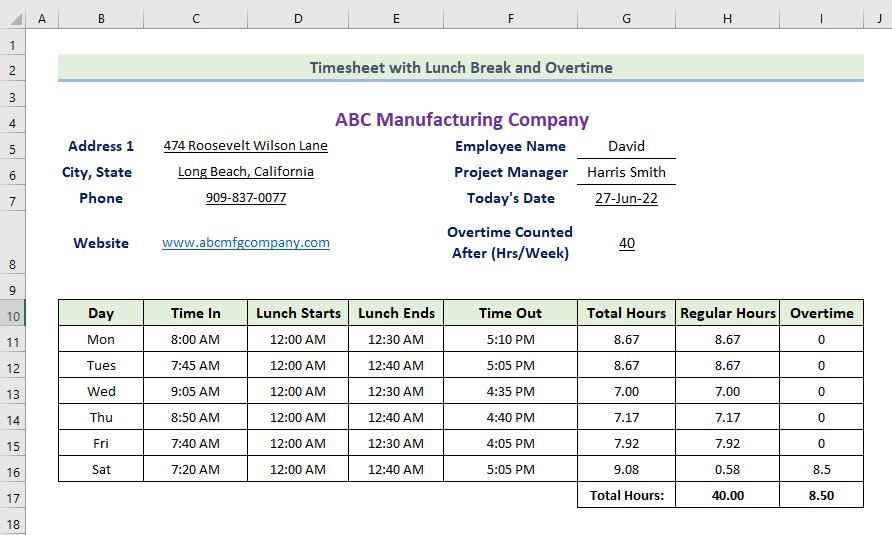
Pas 1: creeu un esquema principal
Per crear un full de temps amb dinar i hores extraordinàries, hem de seguir unes regles especificades. Al principi, volem fer un conjunt de dades. Per fer-ho, hem de seguir les regles següents.
- En primer lloc, escriviu "Full de temps amb pausa per dinar i hores extraordinàries" en algunes cel·les combinades amb una mida de lletra més gran, això farà que el títol més atractiu. A continuació, escriviu els camps Títol necessaris per a les vostres dades. Feu clic aquí per veure una captura de pantalla que il·lustra com són els camps.

- Després, heu d'introduir la informació necessària sobre l'empresa per a les fulles de temps. s'estan fent.
- A continuació, heu d'introduir l'adreça, el número de telèfon i el lloc web de l'empresa tal com es mostra a continuació.
- A continuació, heu d'introduir el nom de l'empleat, el projecte el nom del gestor i la data d'avui.
- A continuació, heu d'introduir Hores extres comptades després (h/setmana) Generalment, això són 40 hores setmanals. Hauríeu d'introduir el número 45 o un altre valor si la vostra oficina segueix aquest horari. L'horari laboral generalment varia d'un país a un altre.

Pas2: Introduïu les dades necessàries al full de temps
Ara, després de completar la part de l'encapçalament, heu d'introduir la informació bàsica del full de temps. Per fer-ho, heu de seguir els procediments següents.
- A la imatge següent, podem veure els contorns bàsics de les dades del full de temps i el seu conjunt de dades relacionat.
- Aquí, tingueu columnes Dia, Hora d'entrada, Comença el dinar, Temps mort Hores totals, Regular, i Hora extraordinària al conjunt de dades següent.
- A la Temps d'entrada , introduïm l'hora en què l'empleat entra al lloc de treball.
- A continuació, a la columna Comença el dinar , escrivim l'hora en què comença el dinar.
- A continuació, a la columna Finalització del dinar , introduïm l'hora de finalització del dinar.
- A continuació, a la columna Temps mort , escrivim l'hora en què l'empleat ha acabat completament abandona el lloc de treball.

Llegir més: Com crear un full de temps d'un empleat a Excel (amb passos senzills)
Pas 3: calcular el total d'hores per a cada dia
Ara calcularem el total d'hores per a dies individuals. Per fer-ho, heu de seguir els passos següents.
- En primer lloc, per calcular el total d'hores, utilitzarem la fórmula següent a la cel·la G11:
=((F11-C11)-(E11-D11))*24
- (F11-C11) en realitat indica (Time Out-Time En). Aquí, (E11-D11) significa (El dinar acaba-Comença el dinar).
- Ara,va multiplicar la fórmula ( (Time Out-Time In)(El dinar acaba-Comença el dinar)) per 24 per convertir-la en una hora.
- Per això, obtenim un nombre com a valor. Com a alternativa, la resta del temps dóna com a resultat un valor de temps.
- A continuació, premeu Retorn .
- Com a conseqüència, obtindreu el total d'hores del dilluns.
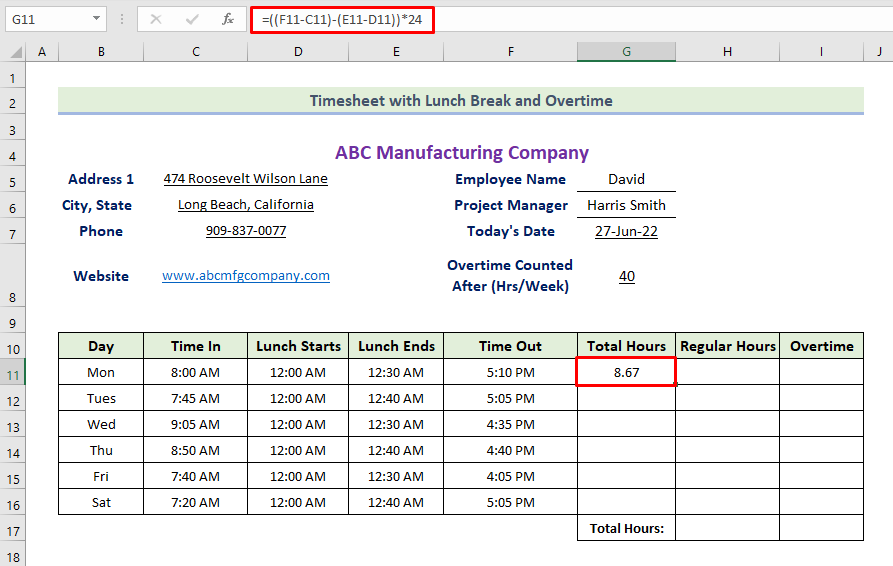
- A continuació, arrossegueu la icona Emplena la maneta per omplir la resta de cel·les de la columna amb la fórmula.
- Per tant, obtindreu el total d'hores per dies individuals, tal com es mostra a continuació.
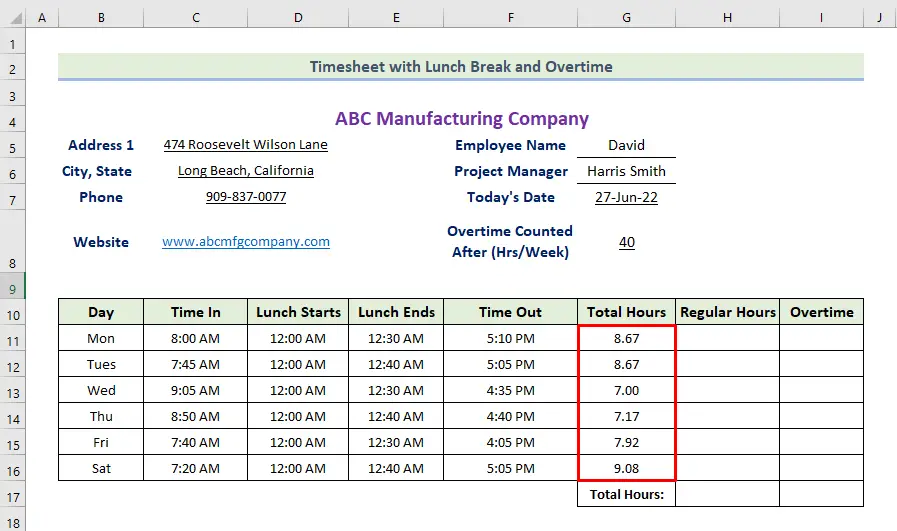
Més informació: Com per calcular les hores treballades i les hores extraordinàries amb la fórmula Excel
Pas 4: calcular les hores habituals i les hores extraordinàries
Ara calcularem les hores habituals i les hores extraordinàries. Per calcular l'horari habitual utilitzarem la funció MAX . Aquí també fem servir la funció IF per calcular les hores extres. També fem servir la funció SUMA per calcular el total d'hores d'hores ordinàries i extraordinàries. Per fer-ho has de seguir les regles següents.
- En primer lloc, per calcular el total d'hores, utilitzarem la fórmula següent a la cel·la I11:
=IF(SUM($G$11:G11)>$G$8,SUM($G$11:G11)-$G$8,0)
- A continuació, premeu Retorn .
- Com a resultat, obteniu el valor d'hores extraordinàries per al dilluns.

- A continuació, arrossegueu la icona Omplir mànec per omplir la resta de cel·les del columna amb elfórmula.
- Per tant, obtindreu les hores extres per a dies individuals, tal com es mostra a continuació.
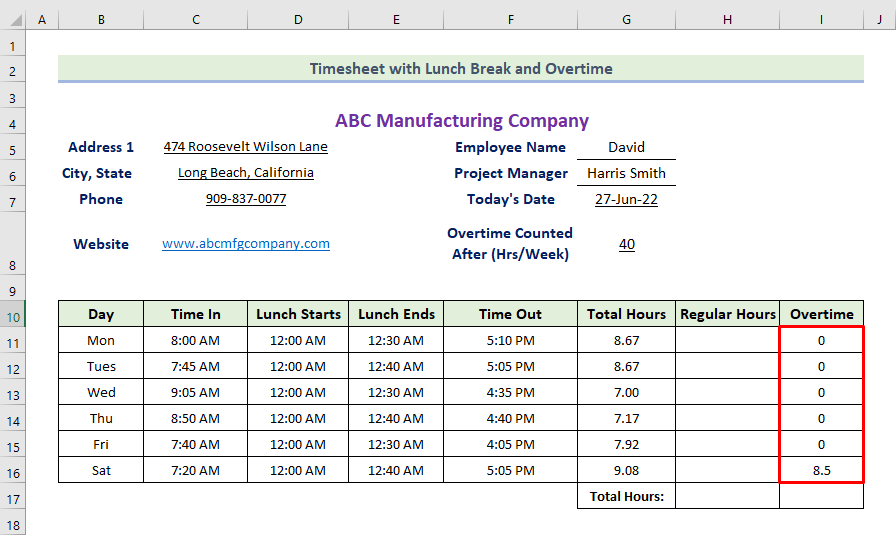
- A continuació, per calcular les hores habituals , utilitzarem la fórmula següent a la cel·la H11:
=MAX(G11-I11,0)
- A continuació , premeu Retorn .
- Com a resultat, obtindreu el valor de l'horari normal del dilluns.
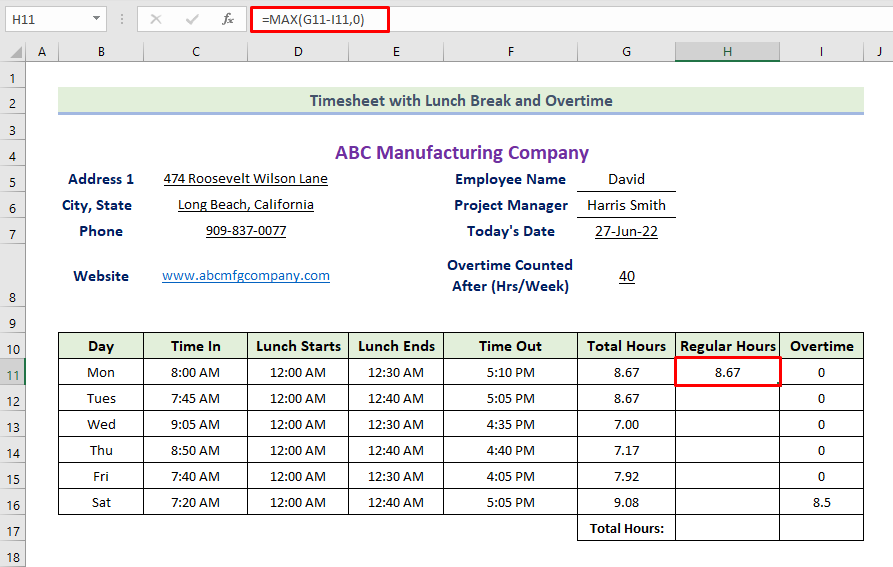
- A continuació, arrossegueu la icona Emplenament del mànec per omplir la resta de cel·les de la columna amb la fórmula.
- Per tant, obtindreu el valor de les hores normals per a dies individuals, tal com es mostra a continuació .

- A continuació, per calcular el total d'hores (normals), utilitzarem la fórmula següent a la cel·la H17:
=SUM(H11:H16)
- A continuació, premeu Intro .
- Com a conseqüència , obtindreu el total d'hores (normals) tal com es mostra a continuació.

- A continuació, per calcular el total d'hores (hores extraordinàries), utilitzarem la fórmula següent a la cel·la I17:
=SUM(I11:I16)
- A continuació, premeu Intro .
- Com a conseqüència, obtindreu hores totals (hores extraordinàries) com es mostra a continuació.

🔎 Com funciona la fórmula?
- L'interval d'expansió de la fórmula anterior és $G$11:G11 que és aplicable a I11 . Per a la cel·la següent I13, , l'interval serà $G$11:G12 . Aquesta és la raó per la qual s'anomena expandirinterval.
- SI(SUMA($G$11:G11)>$G$8,SUMA($G$11:G11)-$G$8,0)
La funció SI comprovarà si la suma de l'interval d'expansió ha superat el valor de la cel·la G8 (calculadora d'hores extraordinàries després) o no. Si el valor supera, la funció retornarà el valor SUMA($G$11:G11)-$G$8 . En cas contrari, la funció retornarà un valor de 0.
Més informació: Com calcular les hores extraordinàries a Excel utilitzant la funció IF
💬 Coses per recordar
✎ Quan utilitzeu la funció SI, doneu tots els parèntesis necessaris amb cura. També hauríeu de fer que interval i [sum_range] referència de cel·la absoluta, en cas contrari, no obtindreu el valor adequat.
✎ Heu d'ajustar l'alçada de la fila després seguint cada mètode.
Conclusió
Aquest és el final de la sessió d'avui. Crec fermament que a partir d'ara podreu crear una fórmula de full de temps amb una pausa per dinar i hores extraordinàries a Excel. Si teniu cap consulta o recomanació, compartiu-les a la secció de comentaris següent.
No oblideu consultar el nostre lloc web ExcelWIKI.com per trobar diversos problemes i solucions relacionats amb Excel. Segueix aprenent nous mètodes i segueix creixent!

